- перезапускаємо плагін
- Якщо оглядач блокує доповнення
- перевстановлюємо доповнення
- Робимо бекап налаштувань оглядача
- установка плагіна
- Резервне копіювання
- Про візуальних закладках
- додатки
- Пропали візуальні закладки mozilla firefox?
- Відновлюємо закладки в Яндекс браузері
- Як відновити закладки в Яндексі - захист і надійне збереження даних
- Як відновити закладки в Яндексі - синхронізація через Яндекс-аккаунт
В більшості випадків Візуальні закладки в Mozilla Firefox встановлюються за допомогою розширень. Збої, які проявляються в зникненні цих елементів, можуть бути пов'язані з помилками в роботі самих плагінів або ж безпосередньо веб-оглядача. Розглянемо, як перевстановлення розширення або зі створеного раніше бекапа можна відновити дані елементи в Mozilla, якщо вони з незрозумілих причин пропали.
перезапускаємо плагін
Найбільш імовірною причиною виниклої з браузером неприємності є припинення роботи встановленого плагіна . Причин цьому може бути декілька, наприклад, віруси або системний збій могли змінити налаштування оглядача. Щоб вирішити проблему, виконайте наступне:
1. У Firefox відкрийте меню налаштувань, якшо по кнопці з горизонтальними смужками.
2. У випадаючому меню відкрийте доповнення (add-ons).
3. У вкладці Extensions виберіть ваше розширення візуальних закладок і клікніть по Enable або «Включити».
Чи залишиться перезапустити Mozilla, після чого візуальні закладки повинні з'явитися в колишньому вигляді.
Якщо оглядач блокує доповнення
Деякі розширення відмовляються працювати після оновлення Firefox , Т. К. Оглядач не може перевірити їх сумісність з новою версією . Використовувати їх ви не зможете до тих пір, поки розробник доповнення не адаптує його для оновленого браузера. Однак на свій страх і ризик дане обмеження можна обійти:
1. Зайдіть в редактор конфігурацій, ввівши в адресному рядку about: config;
2. Скористайтеся функцією пошуку, щоб знайти рядок xpinstall.signatures.required;
3. Цій команді за замовчуванням в Firefox присвоєно значення «true», змініть його на «false» подвійним кліком мишки по рядку або натисканням Enter.
Після цього програма не вимагатиме обов'язкової підписи доповнень і ваші візуальні закладки зможуть працювати в браузері. Однак гарантій того, що робити це вони будуть без помилок, немає ніяких.
перевстановлюємо доповнення
Якщо раптом вашої панелі пропали зовсім встановлені раніше доповнення, то встановіть їх заново:
1. Описаним вище способом з панелі управління Mozilla увійдіть в розділ доповнень.
2. У бічному меню відкрийте перший пункт, що дозволяє встановити нові доповнення в Mozilla.
3. У каталозі скористайтеся пошуковою рядком для установки потрібного розширення. Наприклад, якщо ви використовували раніше Speed Dial, введіть назву в пошукову форму і натисніть Enter. 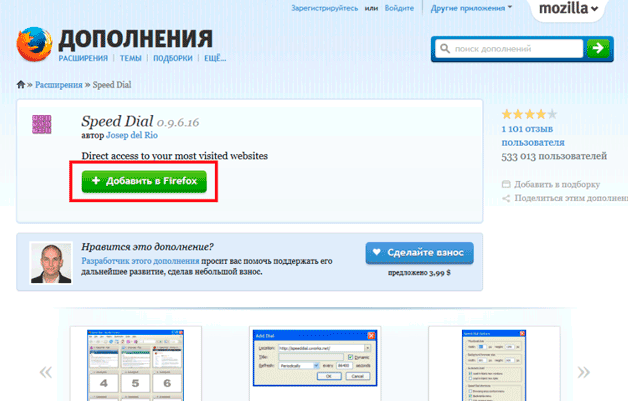
Залишиться із запропонованих варіантів вибрати потрібний додаток і погодитися з його установкою. По завершенні процесу перезапустіть браузер - таким чином можна відновити старі візуальні закладки.
Якщо ж ви використовували елементи Яндекса, то для їх відновлення існує ще простіший спосіб. Потрібно перейти за адресою https://element.yandex.ru/, де на іконку установки візуальних закладок, після чого розширення встановиться автоматично.
Робимо бекап налаштувань оглядача
Для цього можна скористатися вбудованою можливістю резервування:
- Зайдіть в меню закладок, виберіть команду, яка все їх відображає;
- У вікні «Бібліотека» клікніть по вкладці імпорту і резервних копій;
- У випадаючому списку ви зможете вибрати створення або відновлення з архіву потрібних нам елементів.
Резервування налаштувань в браузері проводиться на автоматичній основі щодня. Але щоб будь-які з них, в т. Ч. І візуальні закладки можна було в будь-який час швидко відновити, краще їх періодично резервувати самому, тим більше що на диску архівна копія багато місця не займає.
Для створення бекапа можна використовувати також і невелику утиліту MozBackUp. Додаток старе, проте добре працює на всіх сучасних ОС Windows і успішно резервує настройки свіжих версій Firefox . Працювати з MozBackUp досить просто:
1. Після інсталяції і запуску MozBackUp ви побачите вікно вітання, натисніть «Далі»;
2. У розділі операцій з профілем виберіть пункт «Зберегти»; 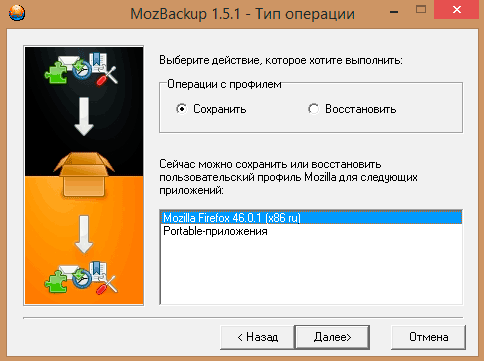
5. Запустіть процес резервування налаштувань, натиснувши «Далі».
Після цього всі настройки браузера, в тому числі і візуальні закладки можна буде легко відновити за допомогою цього ж додатка:
- Відкрийте MozBackUp, виберіть пункт відновлення, натисніть «Далі»;
- Вкажіть програмі профіль відновлення і розташування бекапа;
- Відзначте галочками компоненти, які потрібно повернути в браузер.
- Далі програма отримає з архіву збережені настройки і автоматично поверне їх у Mozilla Firefox, повідомивши вас про успішне закінчення процесу.
Сучасні користувачі щодня відвідують десятки необхідних веб-ресурсів: різні соціальні мережі і хостинги відео, улюблені браузерні ігри, інформаційні сторінки та платіжні системи. Для зручності роботи і систематизації даних розробниками браузерів була створена система обраних сайтів. Візуальні закладки дозволяють користувачам швидко і легко переміщатися між потрібними сторінками, які не запам'ятовуючи їх адрес. У даній статті описана популярна проблема - пропали всі візуальні закладки від Яндекс або іншого сервісу в Mozilla Firefox, та шляхи їх відновити.
На відміну від деяких своїх конкурентів, Mozilla Firefox не має власної експрес-панелі. Однак цей оглядач підтримує модульну архітектуру, за рахунок чого ви завжди можете підключити необхідну функцію за допомогою додаткових розширень, що випускаються сторонніми розробниками.
Деякі проблеми можуть виникнути в результаті збою в самому плагін, причиною інших служать поломки Mozilla Firefox. Далі представлено кілька способів повернути втрачену інформацію і відновити роботу сервісу.
Найбільш очевидна причина, чому зникли візуальні закладки - припинення роботи підключається плагіна. В результаті дії вірусів, шкідливих програм або системних збоїв могла помінятися настройки Mozilla Firefox. Або, може, якийсь інший користувач персонального комп'ютера змінив щось спеціально або навмисне.
Щоб відновити роботу програми і повернути втрачені візуальні закладки, виконайте прості дії , Зазначені в інструкції:
Після цих дій плагін буде включений, і відновить свою роботу. Це може повернути непрацюючі функції.
установка плагіна
Якщо в списку встановлених додатків ви не знайшли своєї панелі, значить, з якихось причин вона була видалена. У цьому випадку, щоб повернути кохану функцію, вам необхідно заново встановити розширення.
Якщо обрані сайти в Firefox пропали з цієї причини, дані дії відновлять їх.
Для користувачів, які використовували елементи Яндекса, існує більш швидкий спосіб їх повернути. Просто перейдіть за посиланням https://element.yandex.ru/ і на сторінці натисніть на «Встановити» в категорії «Візуальні закладки».
Резервне копіювання
Для того, щоб бути спокійним за свої дані, рекомендується періодично виконувати процедуру резервного копіювання . Створений бекап не займає багато місця на жорсткому диску, а в разі непередбаченої аварії здатний без всяких труднощів повернути будь-яку втрачену або пошкоджену інформацію.
Для створення резервної копії налаштувань оглядачам рекомендується використовувати спеціалізований софт - MozBackUp. Ви можете завантажити дану утиліту зі сторінки сайту http://mozutil.mozilla-russia.org/backup/index-ru.html. MozBackUp поширюється по вільній ліцензії, так що вам не доведеться платити за будь-які її функції.
Скачайте інсталятор і запустіть його. В установці програми немає нічого складного, вона стандартна для більшості додатків Windows . Просто дотримуйтесь вказівок Install Wizard. Коли софт буде встановлено - запустіть його.
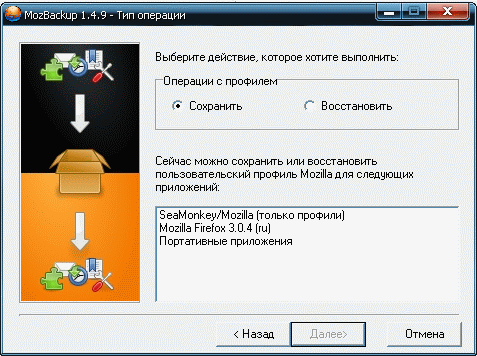
Тепер, якщо у вас пропали візуальні закладки, ви можете легко їх повернути за допомогою даної утиліти. Запустіть її, виберіть пункт «Відновити» і вкажіть місце розташування створеного бекапа.
Стаття була корисна?
Багатьом сподобалася ідея з візуальними закладками, і користувачі Mozilla Firefox захотіли даний функціонал на улюблений браузер. Розробники браузера цю ідею підтримали слабенько, зате з'явилося безліч сторонніх додатків, які виконують затребувану задачу. Але і ці плагіни можуть виявитися «сирими», так як користувачі часто скаржаться, що пропали візуальні закладки в FireFox. Як відновити їх дізнайтеся в рамках даної статті.
Про візуальних закладках
Відразу скажу деякі моменти. Те, що зараз представлено в браузері, можна назвати візуальними закладками, але функціонал залишається не до кінця опрацьованим.
Так, сайти, які ви відвідали, буде запропоновано після відкриття нової вкладки (НЕ домашньої сторінки ). Але самостійно додати сюди ятати можна. В цілому, можна закріпити позицію сайту (я закріпив сайт bbc.com) і він залишиться в цьому вікні, навіть якщо:
В іншому випадку, якщо ви не поставили прапорець «Закріпити цей сайт в поточній позиції», всі дані пропадуть безповоротно.
Порада! Чи працюєте з закордонними сайтами через Mozilla Firefox? Підключіть, щоб на місці розпізнавати невідомі зарубіжні слова або перекладати текст цілком.
додатки
Модулі для браузера допомагають вирішити завдання з повноцінним функціоналом закладок, і не тільки. Наприклад, встановивши розширення в Mozilla Firefox від Яндекса, можна отримати додаткову корисну інформацію. Щоб встановити, просто натисніть «Додати в Firefox». 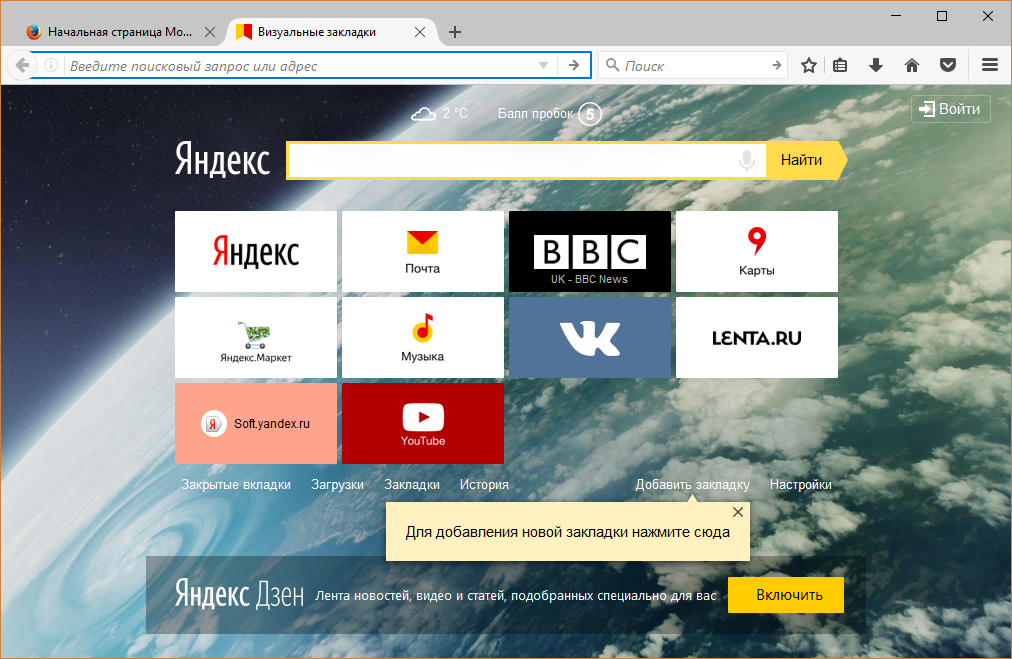
Але що робити, якщо при відкритті браузера і початку нової сесії, пропали візуальні закладки плагіна і відображається стандартна «нова вкладка»?
Ймовірно, стався якийсь збій в роботі плагіна і Mozilla Firefox вимкнув його. Щоб включити назад доповнення:
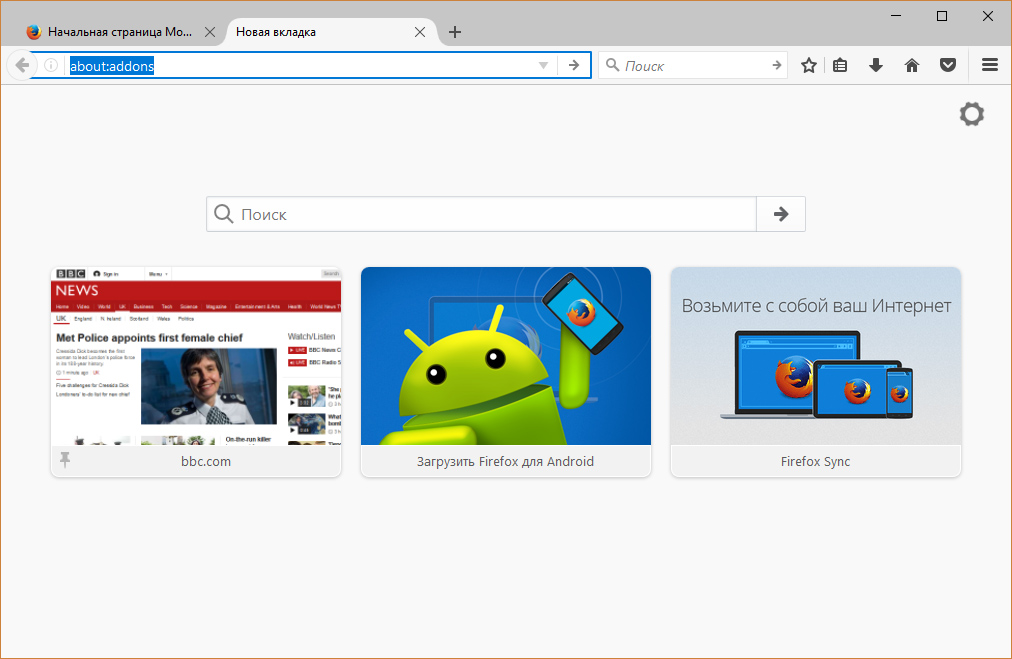
У разі, якщо доданок не виключився, а в ньому виникли неполадки, зверніться до автора доповнення або пошукайте інформацію на домашній сторінці. 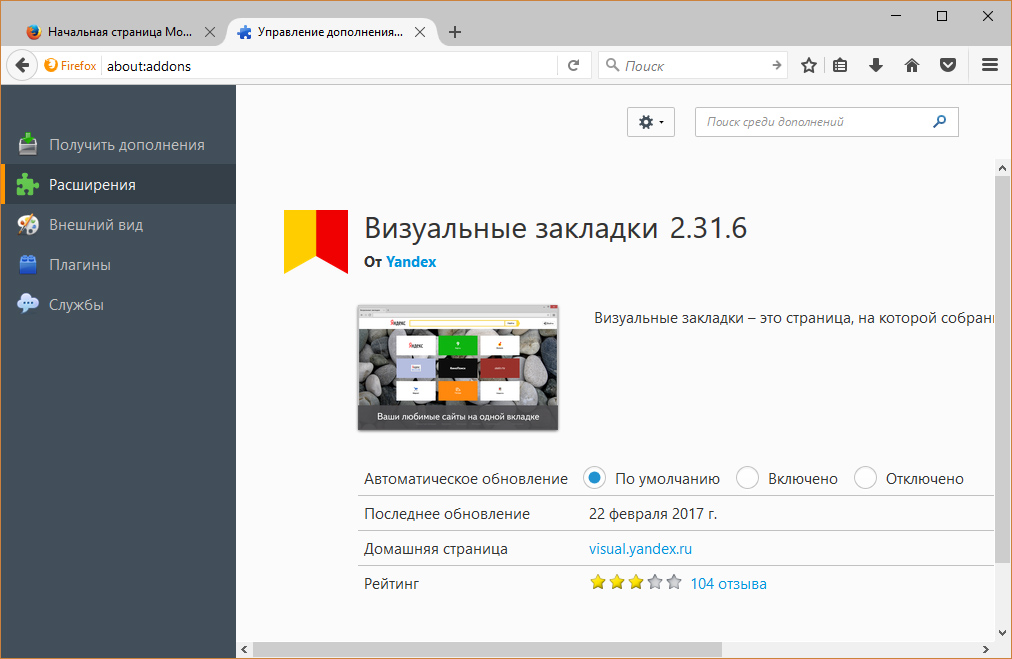
Це можна зробити, натиснувши «Детальніше», поруч з використовуваним плагіном.
Завдяки візуальним закладин користувачі можуть легко і оперативно пересуватися з однієї веб-сторінки на іншу, не тримаючи в голові їх адрес. Відкривши другу вкладку веб-браузера, вам швидше за все покажуть міні-ескізи найбільше відвідуваних сторінок інтернету і пошуковий рядок Яндекс.
Особливо популярні сторінки автоматично переміщаються вгору списку, однак можна самим зафіксувати улюблені сторінки, клацнувши значок на міні-ескізі, і він буде зберігатися на цьому місці нікуди не тікаючи. Для цього потрібно клікнути на порожню клітину, відкриється вікно для вписування адреси сайту і нижче своєї назви сайту. Тиснемо введення, і все готово.
Якщо хочете видалити закладку, підведіть мишку на її превью (тоді з'явиться хрестик), натисніть на хрестик в правому кутку і закладка віддалиться. 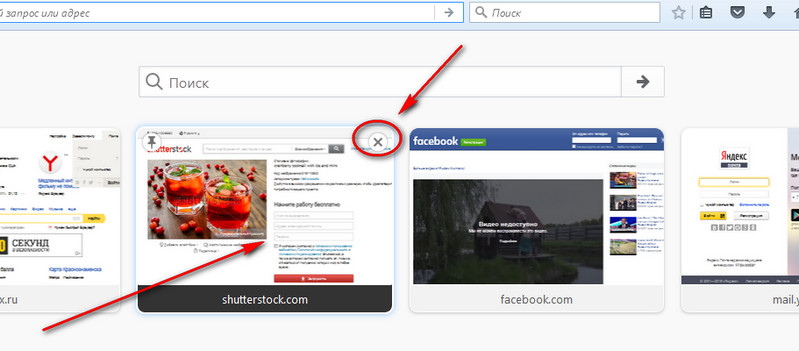 Можна також її перетягнути в будь-яке місце, навіть коли воно вже зайнято, затиснувши її лівою кнопкою миші.
Можна також її перетягнути в будь-яке місце, навіть коли воно вже зайнято, затиснувши її лівою кнопкою миші.
Пропали візуальні закладки mozilla firefox?
Це може статися в будь-якому браузері, (припустимо в Mozilla Firefox), і далі тут розповідається про їх повне відновлення.
Самою очевидною причиною зникнення візуальних закладок в Mozilla Firefox може бути пов'язано із зупинкою роботи конкретного плагіна. Тобто плагін закладок відключився
Таке може статися через системні збої або вірусних програм. А може другий користувач комп'ютера щось змінив в настройках - через незнання, а може навмисно (?).
Для відновлення коректної роботи програми і повернення зниклих візуальних закладок, необхідно виконати наступні прості дії:
Якщо з якоїсь причини що-небудь не вийшло, то існує ще кілька рішень проблеми. Перш за все, непогано б встановити последнею версію браузера, можливо також його оновлення. Тиснемо настройки і в контекстному меню вибираємо іконку зі знаком питання (Довідка).

У вікні довідки натискаємо «O Firefox» 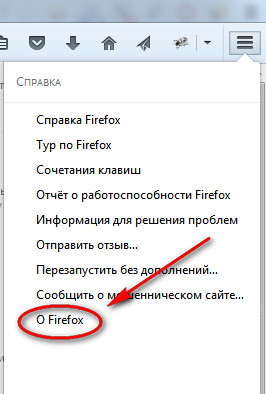
При раптовій пропажі візуальних закладок в Мозілли, цілком можливо, нічого з програмою страшного не сталося - просто збій налаштувань. Я б сказав, що всі налаштування в програмі можна налагодити на свій розсуд. Це залежить лише від вашого смаку.
На відміну від інших браузерних програм, Мозилла має ряд унікальних особливостей, відсутність вбудованих візуальних закладок - одна з них. Необхідно встановити відповідне розширення, щоб їм користуватися. Треба ще зазначити, що подібне доповнення може автоматично поміняти вашу стартову сторінку в браузері. Число вікон можна поміняти безпосередньо, покопавшись в налаштуваннях, так ви без зайвих проблем зможете легше знайти необхідну інформацію.
Дещо про старі перевірені варіанти.
Коли випадково пропала одна закладка з архіву браузера - це вже неприємно, але що робити, якщо після запуску «Яндекса» зникли вони все? Відновити букмарки легко, якщо знати правильний підхід до налаштувань і гарячим клавішам програми.
Відновлюємо закладки в Яндекс браузері
В першу чергу перевірте, чи правильно ви вносите улюблені сторінки в закладки. Відкрийте потрібний сайт і клацайте на іконку «зірочка» в адресному рядку. Аналогічним чином працює комбінація клавіш Ctrl + D. Тепер перевірте результат - залишилася чи посилання в архіві закладок. Якщо закладка була видалена випадково - не закривайте його браузер, інакше вона буде стерта остаточно. Щоб повернути її, робимо наступне:
- тиснемо Alt + F, відкриється меню налаштувань;
- вибираємо пункт «Диспетчер закладок» (або гарячі клавіші Ctrl + Shift + O);
- праворуч натискаємо по пункту «метод» і вибираємо «Скасування видалення»;
- закладка повернеться на своє місце.
Слід зазначити, що повернення файлів завантаженням з точки відновлення ОС - міф, який з більшою ймовірністю не спрацює у разі повернення закладок (виняток становить повний образ системного диска).
Як відновити закладки в Яндексі - захист і надійне збереження даних
Щоб закладки не пропали при збої в браузері, або після переустановлення самої системи, слід скористатися функцією синхронізації, яка запише їх у хмару. Також Ви можете зберегти в окремому HTML-файлі, при необхідності оновлюючи його перезаписом, а після підключивши до нову програму . Щоб перенести в HTML:
- натискаємо Alt + F;
- вибираємо «Диспетчер закладок»;
- клацаємо по «метод»;
- вибираємо пункт «Експортувати»;
- зберігаємо файл на жорсткому диску і запам'ятовуємо, де він лежить.
Щоб відновити закладки з HTML-файлу, з меню «Упорядкувати» вибираємо рядок "Копіювати з ..» і вказуємо розміщення бекапа.
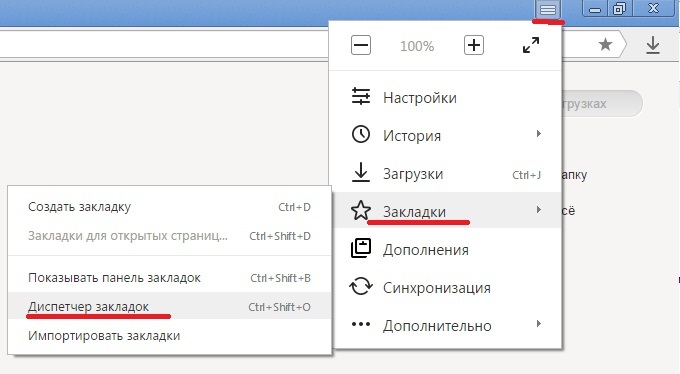
Як відновити закладки в Яндексі - синхронізація через Яндекс-аккаунт
Щоб захистити важливу інформацію на випадок поломки жорсткого диска або переустановлення операційної системи , Зручно використовувати функцію синхронізації. Вона дозволить вам розпоряджатися закладками і іншими настройками на будь-якому комп'ютері, до якого ви підключили Яндекс-аккаунт. Щоб застосувати цю функцію:
- тиснемо Alt + F;
- вибираємо пункт «Синхронізація»;
- вказуємо логін і пароль від Яндекс-пошти;
- нижче натискаємо по жовтій кнопці «Увімкнути синхронізацію»;
- ви будете перенаправлені на сторінку налаштувань, де можна вказати, які дані зберігати.
Щоб повернути закладки на іншому комп'ютері або після переустановлення браузера \ операційної системи, просто включите синхронізацію і вкажіть дані своєї облікового запису Яндекс. Букмарки будуть перенесені автоматично.
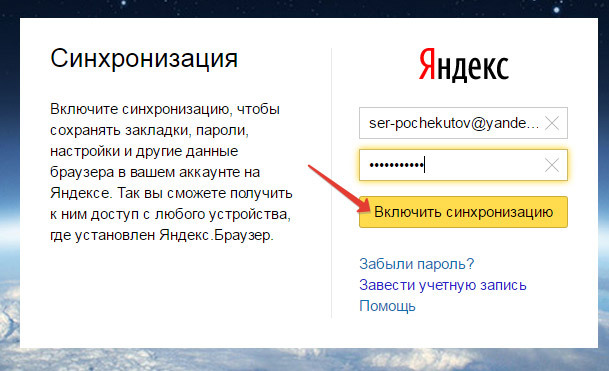
Браузер також підтримує зручну функцію візуальних закладок - відображає на «Табло» сайти, які часто відвідуються. Якщо на веб-майданчик довго не заходити, закладка зникне. Щоб цього не сталося, клікніть по ній правою кнопкою миші і вкажіть «Закріпити». Якщо в браузері включена синхронізація, вона «запам'ятає» і стан візуальних букмарки. В окремих випадках, коли жоден спосіб не допомагає повернути закладку, можна спробувати відшукати її в збереженої історії відвіданих сторінок.
Стаття була корисна?
Чи працюєте з закордонними сайтами через Mozilla Firefox?
Але що робити, якщо при відкритті браузера і початку нової сесії, пропали візуальні закладки плагіна і відображається стандартна «нова вкладка»?
Пропали візуальні закладки mozilla firefox?
Коли випадково пропала одна закладка з архіву браузера - це вже неприємно, але що робити, якщо після запуску «Яндекса» зникли вони все?